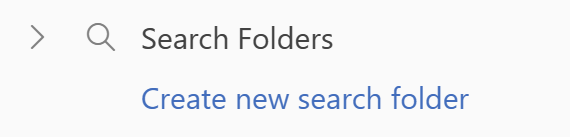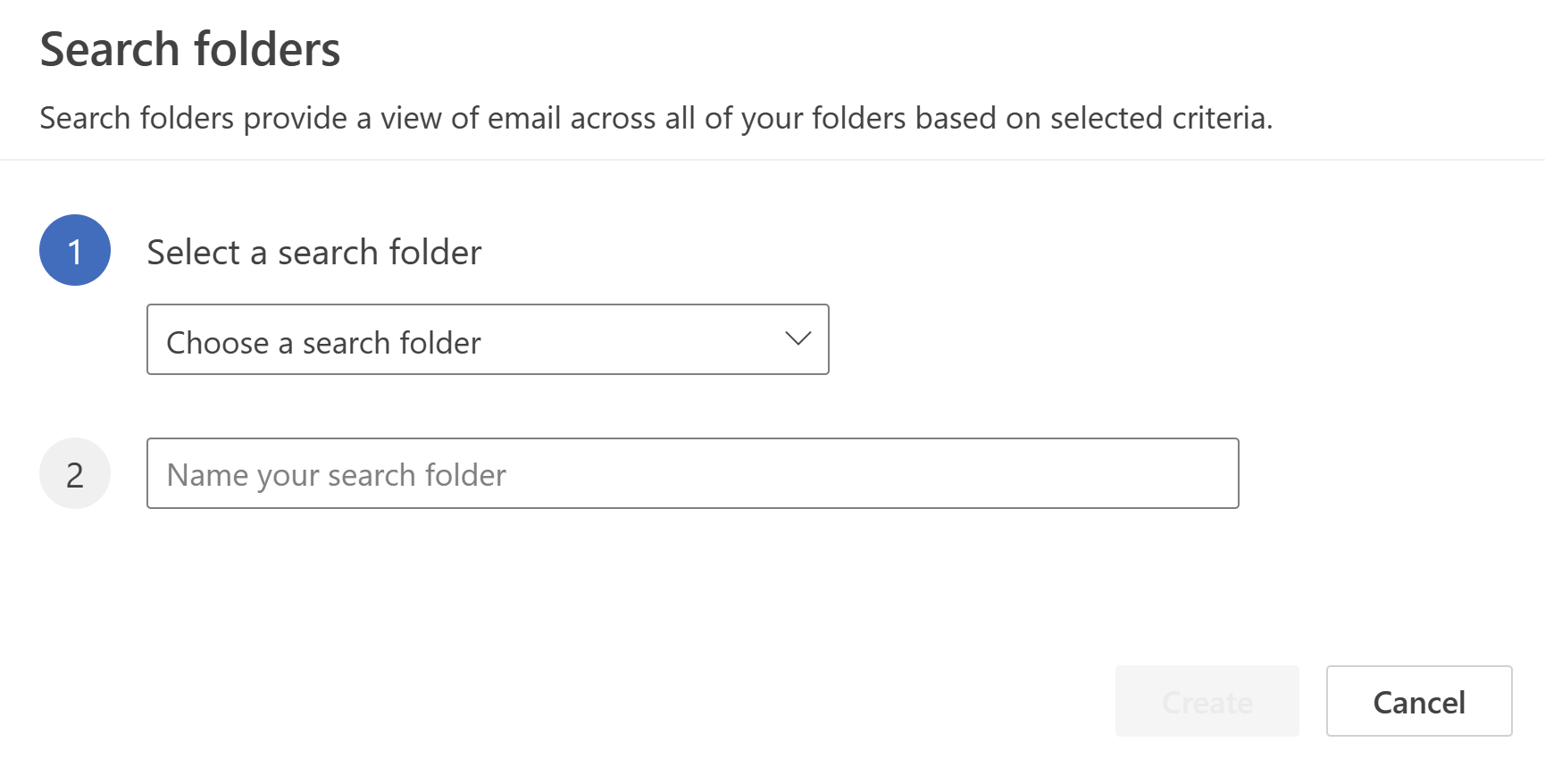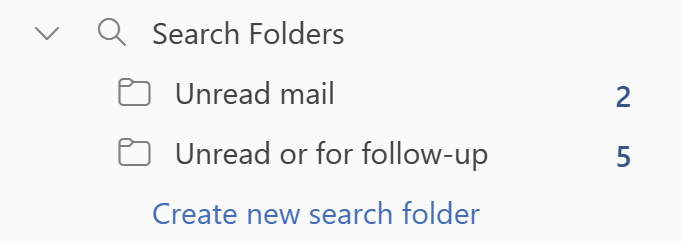Hakukansio on näennäiskansio, jossa voit tarkastella kaikkia hakuehtojen mukaisia sähköpostikohteita. Voit esimerkiksi luoda Lukematon posti -hakukansion, jolloin näet kaikki lukemattomat viestit yhdessä paikassa, vaikka viestit olisikin tallennettu eri kansioihin postilaatikossasi.
Uuden hakukansion luominen
Voit luoda neljäntyyppisiä hakukansioita:
-
Lukematon sähköposti.
-
Merkitty tai seurattavaksi.
-
Lähetä viesti joko lukematta tai merkitty seurantaa varten.
-
Sähköposti lähetetty suoraan minulle.
Valmiiden hakukansioiden luominen ja käyttäminen
-
Siirry postilaatikkoon, johon haluat luoda hakukansion.
-
Valitse Hakukansiot-kohdassaLuo uusi hakukansio.
3. Valitse Valitse hakukansio -luettelosta lisättävän hakukansion tyyppi.
4. Vahvista hakukansion nimi ja valitse Luo.
5. Laajenna hakukansiot napsauttamalla nuolta nähdäksesi hakukansiot alla.
Huomautus: Voit lisätä suosikkeihin valitun hakukansion.
Hakukansion poistaminen
Jos et enää tarvitse hakukansiota, voit poistaa sen. Hakukansio on näennäiskansio. Hakukansion poistaminen kansioluettelosta ei poista kansiossa näkyviä viestejä. Jos haluat poistaa kaikki viestit hakukansiosta, avaa hakukansio, valitse kaikki viestit ja paina sitten näppäimistön Delete-näppäintä.
-
Valitse kansioluettelossa hakukansiot-sanan vieressä oleva alanuoli , jos haluat laajentaa hakukansioluetteloa.
-
Napsauta poistettavaa hakukansiota hiiren kakkospainikkeella ja valitse Poista kansio.
Tärkeää: Hakukansion poistaminen ei poista viestejä. Kansion poistaminen, joka ei ole hakukansio, poistaa sekä kansion että kansion sisällä olevat viestit.